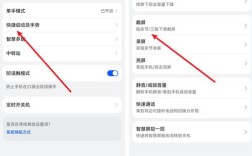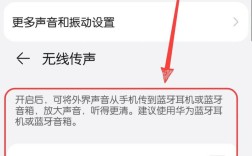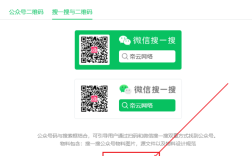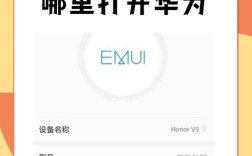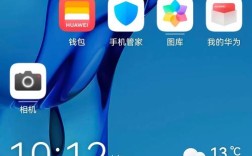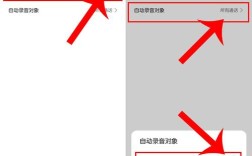华为手机提供了多种便捷的扫描功能,可以帮助用户快速将纸质文档转化为电子文档,下面将详细介绍如何使用这些功能:
一、通过备忘录的扫描功能
1、打开备忘录:在华为手机上找到并打开自带的备忘录应用。
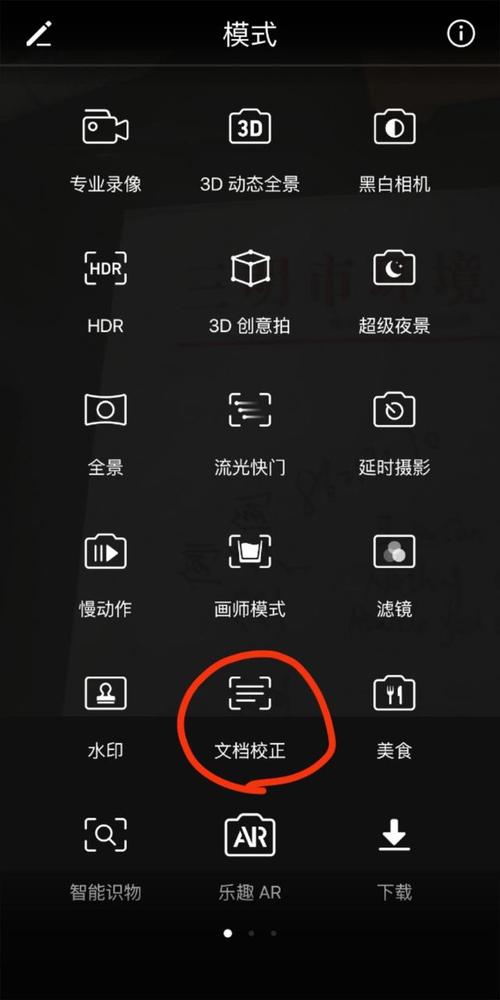
2、新建笔记:进入备忘录主界面后,点击右下角的“+”号,新建一个笔记。
3、选择文档扫描:在新建笔记的界面下方,你会看到一个“图片”按钮(或类似的图标),点击它,在底部会弹出一个新窗口,里面有“拍照、文档扫描、从图库中选择”这三个选项,选择“文档扫描”。
4、进行扫描:将手机的镜头对准需要扫描的纸张,当手机屏幕的蓝色方框与纸张重叠时,点击扫描按钮,就完成一次扫描,你可以多次扫描以获取多页文档。
5、保存或分享:扫描完成后,你可以选择保存到备忘录中,或者通过备忘录的“打印”功能,将扫描结果保存为PDF文档,你还可以直接分享扫描结果到社交媒体或邮件等。
二、通过相机的智慧扫描功能
1、打开相机:在华为手机上找到并打开相机应用。
2、进入智慧视觉或AI相机:在相机界面的上方,你会看到一个“智慧视觉”或者“AI相机”的图标,点击它进入智慧视觉或AI相机的界面。
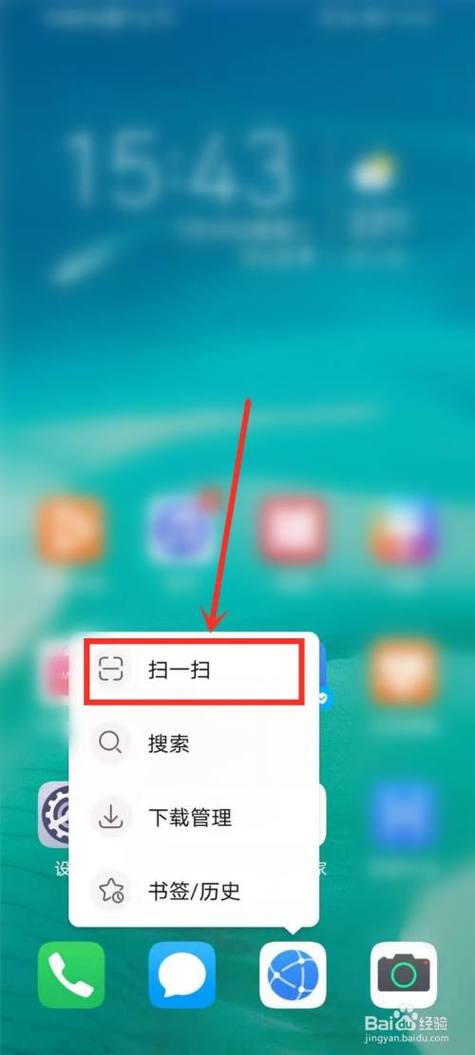
3、选择文档扫描:在智慧视觉或AI相机的界面中,你会看到多个功能选项,包括“扫码”、“翻译”、“购物”等,找到并点击“文档扫描”或“扫描”选项。
4、调整扫描设置:进入扫描界面后,你可以根据需要调整一些设置,如“文档矫正”、“自动填充”、“闪光灯”等,这些设置可以帮助你获得更好的扫描效果。
5、进行扫描:将你的纸质文档放在手机相机镜头的视野范围内,确保文档清晰可见,点击扫描按钮,手机会自动对文档进行扫描并生成电子文档。
6、保存或分享:扫描完成后,你可以看到扫描结果的预览,你可以选择保存这个电子文档到手机相册或者文件管理器中,也可以选择直接分享这个电子文档到社交媒体或者邮件等。
三、注意事项
确保扫描环境光线充足,以保证扫描结果的清晰度。
扫描时尽量保持手机稳定,避免抖动影响扫描效果。
如果扫描的文档有多页,需要分别进行扫描,然后再将多个扫描结果合并成一个电子文档。
| 方法 | 步骤 | 备注 |
| 备忘录扫描 | 1. 打开备忘录 2. 新建笔记 3. 选择文档扫描 4. 进行扫描 5. 保存或分享 | 适用于单页或多页文档扫描 |
| 相机智慧扫描 | 1. 打开相机 2. 进入智慧视觉/AI相机 3. 选择文档扫描 4. 调整扫描设置 5. 进行扫描 6. 保存或分享 | 支持多种扫描设置和功能 |
五、FAQs
问:华为手机扫描功能支持哪些版本的操作系统?
答:华为手机的扫描功能主要支持HarmonyOS 4.0、HarmonyOS 2.0和HarmonyOS 3.0等版本,不同版本的操作系统可能在功能细节上有所差异,但基本操作方法相似。
问:如何在华为手机上将扫描的文件保存为PDF格式?
答:在备忘录中进行文档扫描后,可以通过备忘录的“打印”功能将扫描结果保存为PDF文档,具体步骤为:在备忘录中选择已扫描的图片,点击“打印”或类似选项,然后选择“保存为PDF”并指定保存位置即可。